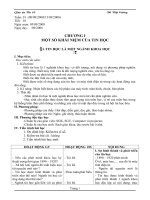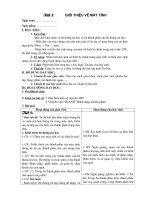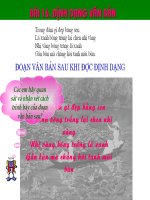tin 10 bai 16
Bạn đang xem bản rút gọn của tài liệu. Xem và tải ngay bản đầy đủ của tài liệu tại đây (306.91 KB, 17 trang )
<span class='text_page_counter'>(1)</span><div class='page_container' data-page=1>
<b>§ 16. ĐỊNH DẠNG VĂN BẢN</b>
<b>§ 16. ĐỊNH DẠNG VĂN BẢN</b>
1.
1.
Định dạng ký tự
<sub>Định dạng ký tự</sub>
2.
2.
Định dạng đoạn văn bản
<sub>Định dạng đoạn văn bản</sub>
3.
</div>
<span class='text_page_counter'>(2)</span><div class='page_container' data-page=2>
<b>1. Định dạng ký tự</b>
<b>1. Định dạng ký tự</b>
<sub>Định dạng văn bản (VB) là trình </sub>
<sub>Định dạng văn bản (VB) là trình </sub>
bày các phần VB nhằm mục đích:
bày các phần VB nhằm mục đích:
Rõ ràng và đẹp;
Rõ ràng và đẹp;
Nhấn mạnh những phần quan trọng;
Nhấn mạnh những phần quan trọng;
Giúp người đọc nhận ra dễ dàng
Giúp người đọc nhận ra dễ dàng
những nội dung chủ yếu của VB
</div>
<span class='text_page_counter'>(3)</span><div class='page_container' data-page=3>
<b>1. Định dạng ký tự</b>
<b>1. Định dạng ký tự</b>
<sub>Các thuộc tính định dạng ký tự cơ </sub>
<sub>Các thuộc tính định dạng ký tự cơ </sub>
bản bao gồm:
bản bao gồm:
Phông chữ (Font);
Phông chữ (Font);
Kiểu chữ (Font Style);
Kiểu chữ (Font Style);
Cỡ chữ (Size);
Cỡ chữ (Size);
Màu chữ (Color);
Màu chữ (Color);
Hiệu ứng chữ (Effects).
</div>
<span class='text_page_counter'>(4)</span><div class='page_container' data-page=4>
<b>1. Định dạng ký tự</b>
<b>1. Định dạng ký tự</b>
<sub>Ví dụ về định dạng các ký tự trong </sub>
<sub>Ví dụ về định dạng các ký tự trong </sub>
đoạn VB sau:
đoạn VB sau:
Biệt số của phương trình bậc hai:
Biệt số của phương trình bậc hai:
= b2 – 4ac.= b2 – 4ac.
Sau khi định dạng:
Sau khi định dạng:
<b>Biệt số của phương trình bậc hai:</b>
<b>Biệt số của phương trình bậc hai:</b>
<b>= b= b22 – 4ac. – 4ac.</b>
Định dạng màu (Color): cam , cỡ
(Size): 40, Kiểu (Style): Bold cho
đoạn VB và hiệu ứng (Effects):
Superscript cho số 2
Định dạng màu (Color): cam , cỡ
(Size): 40, Kiểu (Style): Bold cho
</div>
<span class='text_page_counter'>(5)</span><div class='page_container' data-page=5>
<b>1. Định dạng ký tự</b>
<b>1. Định dạng ký tự</b>
<sub>Muốn định dạng ký tự nào ta phải chọn </sub><sub>Muốn định dạng ký tự nào ta phải chọn </sub>
ký tự đó.
ký tự đó.
<sub>Nếu khơng chọn ký tự hoặc đoạn VB </sub><sub>Nếu không chọn ký tự hoặc đoạn VB </sub>
nào thì phần thiết lập định dạng sẽ áp
nào thì phần thiết lập định dạng sẽ áp
dụng cho các ký tự được gõ vào từ vị
dụng cho các ký tự được gõ vào từ vị
trí con trỏ VB trở đi.
trí con trỏ VB trở đi.
<sub>Cách thiết lập thuộc tính:</sub><sub>Cách thiết lập thuộc tính:</sub>
Cách 1:
Cách 1: Dùng Menu Format<sub> Dùng Menu Format</sub>
Format
</div>
<span class='text_page_counter'>(6)</span><div class='page_container' data-page=6>
<b>1. Định dạng ký tự</b>
<b>1. Định dạng ký tự</b>
Chọn Font
Chọn Font
Chọn màu
Chọn màu
Chọn
kiểu chữ
Chọn
kiểu chữ
Chọn cỡ
chữ
Chọn cỡ
chữ
Chọn
kiểu gạch
chân
Chọn
kiểu gạch
chân
Chọn hiệu ứng
chỉ số trên
Chọn hiệu ứng
chỉ số trên
Chọn hiệu ứng
chỉ số dưới
Chọn hiệu ứng
chỉ số dưới
Chọn hiệu ứng
</div>
<span class='text_page_counter'>(7)</span><div class='page_container' data-page=7>
<b>1. Định dạng ký tự</b>
<b>1. Định dạng ký tự</b>
Cách 2:
Cách 2:
Dùng các nút lệnh trên
<sub> Dùng các nút lệnh trên </sub>
thanh
thanh
Formatting
<sub>Formatting</sub>
để dịnh dạng:
<sub> để dịnh dạng:</sub>
Phông chữ
Phông chữ
Cỡ chữ
Cỡ chữ Kiểu chữ: đậm: <b>B</b>;
nghiêng: <i>I</i>; gạch chân: U
Kiểu chữ: đậm: <b>B</b>;
nghiêng: <i>I</i>; gạch chân: U
Màu chữ
Màu chữ
</div>
<span class='text_page_counter'>(8)</span><div class='page_container' data-page=8>
<b>2. Định dạng đoạn văn bản</b>
<b>2. Định dạng đoạn văn bản</b>
<b><sub>Bao gồm các thuộc tính định dạng </sub><sub>Bao gồm các thuộc tính định dạng </sub></b>
<b>sau:</b>
<b>sau:</b>
<b>Căn lề: Căn trái, phải, giữa, đều hai </b>
<b>Căn lề: Căn trái, phải, giữa, đều hai </b>
<b>bên;</b>
<b>bên;</b>
<b>Vị trí đoạn VB (so với lề trang);</b>
<b>Vị trí đoạn VB (so với lề trang);</b>
<b>Khoảng cách đến đoạn VB trước hoặc </b>
<b>Khoảng cách đến đoạn VB trước hoặc </b>
<b>sau;</b>
<b>sau;</b>
<b>Định dạng dòng đầu tiên;</b>
<b>Định dạng dòng đầu tiên;</b>
<b>Khoảng cách giữa các dòng.</b>
</div>
<span class='text_page_counter'>(9)</span><div class='page_container' data-page=9>
<b>2. Định dạng đoạn văn bản</b>
<b>2. Định dạng đoạn văn bản</b>
<b><sub>Để định dạng đoạn VB ta cần </sub></b>
<b><sub>Để định dạng đoạn VB ta cần </sub></b>
<b>phải chọn đoạn VB muốn định </b>
<b>phải chọn đoạn VB muốn định </b>
<b>dạng bằng một trong các cách </b>
<b>dạng bằng một trong các cách </b>
<b>sau:</b>
<b>sau:</b>
<i><b>Cách 1:</b></i>
<i><b>Cách 1:</b></i><b> Đặt con trỏ VB vào trong <sub> Đặt con trỏ VB vào trong </sub></b>
<b>đoạn VB;</b>
<b>đoạn VB;</b>
<i><b>Cách 2:</b></i>
<i><b>Cách 2:</b></i><b> Chọn một phần VB;<sub> Chọn một phần VB;</sub></b>
<i><b>Cách 3:</b></i>
</div>
<span class='text_page_counter'>(10)</span><div class='page_container' data-page=10>
<b>2. Định dạng đoạn văn bản</b>
<b>2. Định dạng đoạn văn bản</b>
<b><sub>Sau khi thực hiện chọn đoạn VB </sub></b>
<b><sub>Sau khi thực hiện chọn đoạn VB </sub></b>
<b>bằng một trong các cách trên, ta </b>
<b>bằng một trong các cách trên, ta </b>
<b>thực hiện tiếp một trong các cách </b>
<b>thực hiện tiếp một trong các cách </b>
<b>sau:</b>
<b>sau:</b>
<i><b>Cách 1</b></i>
<i><b>Cách 1</b></i><b>: Sử dụng menu <sub>: Sử dụng menu </sub>Format<sub>Format</sub>:<sub>:</sub></b>
<b>Format</b>
<b>Format</b>
<b>→Paragraph </b>
<b><sub>→Paragraph </sub></b>
<b>để mở hộp </b>
<b><sub>để mở hộp </sub></b>
<b>thoại</b>
</div>
<span class='text_page_counter'>(11)</span><div class='page_container' data-page=11>
<b>2. Định dạng đoạn văn bản</b>
<b>2. Định dạng đoạn văn bản</b>
Căn lề
Căn lề
Vị trí lề: Trái
(Left); phải
(Right)
Vị trí lề: Trái
(Left); phải
(Right)
Khoảng cách
đến đoạn trước
và sau
Khoảng cách
đến đoạn trước
</div>
<span class='text_page_counter'>(12)</span><div class='page_container' data-page=12>
<b>2. Định dạng đoạn văn bản</b>
<b>2. Định dạng đoạn văn bản</b>
<i><b>Cách 2</b></i>
<i><b>Cách 2</b></i><b>: Sử dụng các nút lệnh trên <sub>: Sử dụng các nút lệnh trên </sub></b>
<b>thanh </b>
<b>thanh Formatting<sub>Formatting</sub> :<sub> :</sub></b>
Căn thẳng lề trái
Căn thẳng lề trái
Căn thẳng lề
phải
Căn thẳng lề
phải
Căn giữa
Căn giữa
Căn thẳng hai lề
Căn thẳng hai lề
Giảm lề một
khoảng nhất
định
Giảm lề một
khoảng nhất
định
Tăng lề một
khoảng nhất
định
Tăng lề một
khoảng nhất
</div>
<span class='text_page_counter'>(13)</span><div class='page_container' data-page=13>
<b>2. Định dạng đoạn văn bản</b>
<b>2. Định dạng đoạn văn bản</b>
<b>Ngoài 2 cách trên ta cịn có thể dùng thước </b>
<b>Ngoài 2 cách trên ta cịn có thể dùng thước </b>
<b>ngang (Ruler) để điều chỉnh một số thuộc </b>
<b>ngang (Ruler) để điều chỉnh một số thuộc </b>
<b>tính định dạng một cách trực quan</b>
<b>tính định dạng một cách trực quan</b>
Vị trí lề dịng
đầu tiên
Vị trí lề dịng
đầu tiên
Vị trí lề từ dịng
thứ hai trở đi
Vị trí lề từ dịng
thứ hai trở đi Vị trí lề trái của
đoạn VB
Vị trí lề trái của
đoạn VB
Vị trí lề phải của
đoạn VB
Vị trí lề phải của
đoạn VB
Lề trái của
Trang VB
Lề trái của
Trang VB
Lề phải của
Trang VB
</div>
<span class='text_page_counter'>(14)</span><div class='page_container' data-page=14>
<b>3. Định dạng trang</b>
<b>3. Định dạng trang</b>
<b>Kích thước các lề của trang</b>
<b>Kích thước các lề của trang</b>
Lề trái của
Trang VB
Lề trái của
Trang VB
Lề phải của
Trang VB
Lề phải của
Trang VB
Lề trên của
Trang VB
Lề trên của
Trang VB
Lề dưới của
Trang VB
</div>
<span class='text_page_counter'>(15)</span><div class='page_container' data-page=15>
<b>3. Định dạng trang</b>
<b>3. Định dạng trang</b>
<b>Hướng giấy</b>
<b>Hướng giấy</b>
Hướng giấy đứng (Portrait)
Hướng giấy đứng (Portrait)
Hướng giấy nằm ngang
(Landscape)
</div>
<span class='text_page_counter'>(16)</span><div class='page_container' data-page=16>
<b>3. Định dạng trang</b>
<b>3. Định dạng trang</b>
<b>Để thực hiện các thuộc tính định </b>
<b>Để thực hiện các thuộc tính định </b>
<b>dạng trang ta thực hiện bằng </b>
<b>dạng trang ta thực hiện bằng </b>
<b>cách:</b>
<b>cách:</b>
<b>File</b>
<b>File</b>
<b>→Page Setup </b>
<b><sub>→Page Setup </sub></b>
<b>để mở hộp thoại</b>
<b><sub>để mở hộp thoại</sub></b>
<b>Page Setup</b>
<b>Page Setup</b>
<b>Minh họa</b>
</div>
<span class='text_page_counter'>(17)</span><div class='page_container' data-page=17>
<b>3. Định dạng trang</b>
<b>3. Định dạng trang</b>
Giấy đứng
Giấy đứng
Lề trái
Lề trái
Lề dưới
Lề dưới
Lề phải
Lề phải
Lề trên
Lề trên
Giấy ngang
</div>
<!--links-->